
Berehala kontuan hartzen dut ohar guztiak pasahitz berak erabiltzen dituztela (kasu posible bat izan ezik, "zer esango duzu pasahitza oharrak" ezarrita edo noiz ezar daitezkeen "atalean. Pasahitz oharrak blokeatzen dituzu lehenik.
- Nola jarri pasahitza oharretarako
- Zer egin iPhoneko oharretarako pasahitza ahaztu bazaizu
- Nola aldatu edo kendu pasahitza oharrekin
Nola jarri pasahitza iPhone oharretarako
Pasahitza oharra babesteko, jarraitu urrats erraz hauek:
- Ireki pasahitza jarri nahi duzun oharra.
- Behean, egin klik Block botoian.

- Pasahitza iPhone oharrean konfiguratzen baduzu, idatzi pasahitza, pasahitza baieztatzea, nahi izanez gero, aholku bat eta, gainera, aktibatu edo deskonektatu oharrak desblokeatzea ukipen IDa edo Aurpegi IDa erabiliz. Egin klik "Amaitu".

- Pasahitz oharrak baino lehen blokeatu badituzu, idatzi oharretarako erabili zen pasahitz bera (ahaztu bazaizu, joan instrukzioaren atal egokira joan).
- Oharra blokeatuta egongo da.
Era berean, blokeatzea ondorengo oharretarako egiten da. Aldi berean, kontuan hartu bi puntu garrantzitsu:
- Ohar bat desblokeatu zenuenean (pasahitza sartu da), "Oharrak" aplikazioa ez baduzu itxiko, beste babestutako ohar guztiak ere ikusgai egongo dira. Berriro ikus ditzakezu pantailaren ohar nagusien beheko aldean "Block" elementuan klik eginez.

- Pasahitz bidez babestutako oharretarako ere, haien lehen katea zerrendan ikusgai egongo da (izenburu gisa erabiltzen da). Ez eduki konfidentzialik dauden datu konfidentzialik.
Pasahitz ohar bat irekitzeko, ireki besterik ez duzu (ohar hau blokeatuta dagoela ikusiko duzu "ikusiko duzu" blokeatu "eskuinaldean edo" ohar bat ikusiz ", idatzi pasahitza edo ukipen IDa erabili Aurpegi IDa irekitzeko.
Zer gertatzen da pasahitza iPhone-ko oharretatik ahaztu bazenuen
Pasahitza oharretatik ahaztu baduzu, bi ondorio daramazu: ezin dituzu ohar berriak pasahitzik blokeatu (pasahitz bera erabili nahi duzulako) eta ezin dituzu babestutako oharrak ikusi. Bigarren, zoritxarrez, ezinezkoa da inguruan ibiltzea, baina lehena konpondu da:
- Joan ezarpenetara - oharrak eta ireki pasahitzaren elementua.
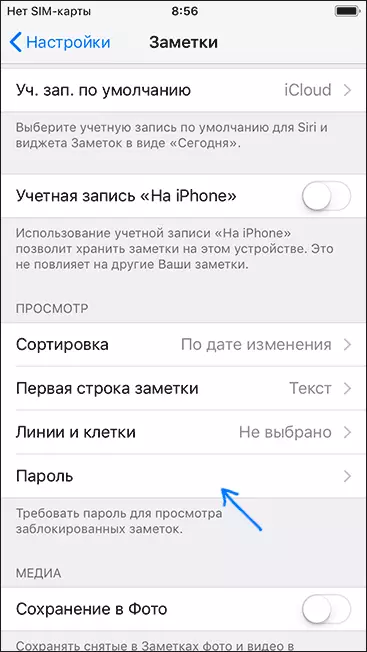
- Egin klik "Berrezarri pasahitza".

Pasahitza berrezarri ondoren, ohar berriei buruzko pasahitz berria ezar dezakezu, baina zaharra pasahitz zahar batek babestuko du eta pasahitza ahaztuta egongo da eta ukipen-IDaren irekiera ezin da desgaituta egongo. Eta galdera bat aurreikusten zen: ohar horiek desblokeatzeko modurik ez, pasahitza hautatzea izan ezik, ez da existitzen, baita Apple-k ere ezin dizu lagundu, zuzenean zure webgune ofizialean idazten zaizuna.
Bide batez, pasahitz lanaren funtzio hau ohar desberdinetarako pasahitz desberdinak instalatu behar badituzu (sartu pasahitz bat berrezarri, berrezarri, ohar hau beste pasahitz batek enkriptatzen du).
Pasahitza nola kendu edo aldatu
Pasahitz bat kentzeko ohar seguru batekin:
- Ireki ohar hau, egin klik Partekatu botoian.
- Egin klik beheko "Kendu blokeoa" botoian.
Oharra erabat desblokeatuko da eta inauguraziorako eskura daiteke pasahitzik sartu gabe.
Pasahitza aldatzeko (berehala aldatuko da ohar guztietarako), jarraitu urrats hauei:
- Joan ezarpenetara - oharrak eta ireki pasahitzaren elementua.
- Egin klik "Aldatu pasahitza".
- Zehaztu pasahitz zaharra, gero berria, berretsi eta, beharrezkoa izanez gero, gehitu gonbita.
- Egin klik "Amaitu".
Pasahitz zaharraren bidez babestutako ohar guztietarako pasahitza berrira aldatuko da.
Espero dut instrukzioa lagungarria izatea. Pasahitz oharrak babesteko gaiari buruzko galdera gehigarririk utzi baduzu, galdetu iruzkinetan - erantzuten saiatuko naiz.
